פרסומת
שולחן העבודה של Windows יכול להיות חלל עבודה סופר פרודוקטיבי, בתנאי שהוא מוגדר נכון. סרגלי כלים ילידים יכולים לעזור לך להתייעל עוד יותר על ידי הצבת קיצורי דרך ומידע בהישג ידך. מיקום בשורת המשימות של Windows פירושו שלא תצטרך לסגור חלונות או לפתוח קבצים ותיקיות באמצעות סייר Windows האק את סייר Windows לשיפור יעילותסייר Windows - המכונה סייר הקבצים ב- Windows 8 - הוא יישום שסביר להניח שאתה מבלה בו זמן רב. אפילו חנונים של חלונות שנמנעים משימוש בתוכנה אחרת של מיקרוסופט נוטים ... קרא עוד כדי לגשת אליהם. נראה כיצד סרגלי כלים יכולים להועיל עבורך.
כיצד להוסיף סרגל כלים לשורת המשימות שלך
לחץ באמצעות לחצן העכבר הימני על סרגל המשימות של Windows, בחר סרגלי כלים מהתפריט ובחר סרגל כלים קיים או לחץ על סרגל כלים חדש ... כשאתה מוסיף סרגל כלים חדש, עליך לבחור תיקיה במחשב שלך המכילה את התוכן הרצוי. אתה יכול ליצור תיקיה חדשה כשאתה בוחר את המיקום ומוסיף את התוכן מאוחר יותר.
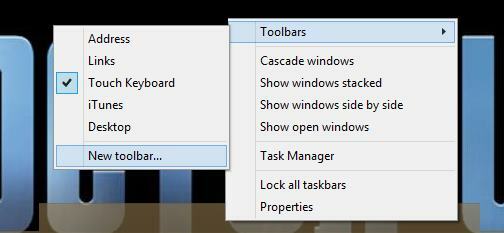
טיפ: אם אתה מאחסן את התוכן של סרגל כלים בהתאמה אישית ב- Dropbox או ב- OneDrive, אתה יכול להשתמש באותו מקור עם סרגלי כלים במחשבים שונים ולהפוך אותם
לסנכרן אוטומטית בין מחשבים כיצד לשמור את הקבצים שלך מסונכרנים עם SkyDrive ב- Windows 8.1אחסון נתונים מרחוק וסנכרון שלהם בין מכשירים מעולם לא היה קל כל כך, במיוחד אם אתה משתמש ב- Windows 8.1. SkyDrive קיבלה עדכון משמעותי, שפר את שילובו עם Windows והוסיף חדש ומעניין מאפיינים. קרא עוד . אתה יכול אפילו לשתף את סרגלי הכלים שלך עם עמיתים, משפחה או חברים.סרגל הכלים של ברירת מחדל ומה הם עושים
Windows מציע קבוצה של סרגלי כלים המוגדרים כברירת מחדל שעשויים להיות מועילים לך:
- כתובת: פתח תיקיות ששימשו לאחרונה, הקלד שמות של יישומים, תיקיות או קבצים כדי לפתוח אותן והפעל אתרים בדפדפן ברירת המחדל שלך. זה עובד בצורה מפתיעה! כדי לעבור לסרגל הכלים של הכתובת באמצעות קיצורי מקשים, נסה ללחוץ חלונות + ב, בא אחריו Shift + Tab.
- קישורים: הוסף כאן את האתרים המועדפים עליך ושאר אותם פתוחים בדפדפן ברירת המחדל שלך. זה אותו דבר משלך סרגל המועדפים של Internet Explorer גרום ל- Internet Explorer 11 לעבוד עבורך עם טיפים אלהInternet Explorer 11 אינו נורא! לאמיתו של דבר, אם יש לך טאבלט של Windows וקנית לכל הממשק של המטרו - סליחה, "מודרנית", כנראה שהוא הדפדפן מבוסס-המגע הטוב ביותר שיש שם. קרא עוד . אתה יכול למצוא ולערוך את התוכן של תיקיה זו בתיקיית המשתמש שלך תחת Windows מועדפים.
- לוח קלט למחשב לוח (Windows 7) או גע במקלדת (Windows 8): לחצן סרגל כלים זה משיק מקלדת שתגיב לכניסת מגע במסך המגע. לחלופין, זה עובד גם עם העכבר.
- שולחן עבודה: צפה בכל הפריטים שנמצאים בשולחן העבודה ברשימה ארוכה אחת. זוהי דרך נהדרת לשמור על גישה לקיצורי דרך כשאתה הסתר סמלי שולחן עבודה לקבלת מראה נקי יותר 7 שלבים פשוטים לשולחן עבודה מינימליסטי מדהים קרא עוד .
הפעלה מהירה
סרגל ההפעלה המהירה, רשימת סמלים המוטבעים בשורת המשימות, הוא שריד של Windows 95 ששרד עד שחרורו של Windows XP תשכח מאבקי סוף החיים: ל- Windows 8 יש מצב XPמצב Windows XP מוגבל לגרסאות המקצועיות של Windows 7. אבל בכל מקרה יש דרך להפעיל את מצב Windows XP במערכת Windows 8. כל מה שאתה צריך זה מחשב שמריץ את Windows 8. קרא עוד . למרות שהוא כבר לא מוצג באופן בולט כסרגל כלים, הוא עדיין שורד במעמקי מערכת ההפעלה Windows, אפילו ב- Windows 8. כפי שהשם מרמז, זה נהדר להפעלה מהירה של התוכניות המשומשות ביותר שלך, אך אתה יכול גם להוסיף קבצים שאתה צריך לגשת אליהם לעתים קרובות.

כדי להפעיל את סרגל ההפעלה המהירה, הצבע את סרגל הכלים החדש לנתיב זה:
% userprofile% \ AppData \ נדידה \ Microsoft \ Internet Explorer \ הפעלה מהירה
כדי להתאים אותה אישית, לחץ באמצעות לחצן העכבר הימני על שורת המשימות וביטול נעילה. לחץ באמצעות לחצן העכבר הימני שיגור מהיר ולהסיר את סימוני הבדיקה עבור הראה כותרת ו הצג טקסט. בזמן ששורת המשימות אינה נעולה, תוכלו גם לגרור את סרגל ההפעלה המהירה למיקום אחר. אני רוצה שיהיה בצד שמאל, ליד כפתור התחל.
הערות ורשימות קצרות בסרגל כלים מותאם אישית
האם אתה ממשיך לחפש פיסות מידע שוב ושוב? אולי יש לך קטעי נתונים על הערות Post-It המצורפות למסך שלך או בקבצי טקסט בשולחן העבודה שלך. מה דעתך על ארגון המידע והנגשתו יותר באמצעות סרגל כלים שנמצא בשורת המשימות שלך. זהו פיתרון נמוך-טק נהדר ליצירה מהירה של רשימת דברים שקשה לכם לזכור, כמו פקודות, קיצורי דרך או מספרי טלפון.
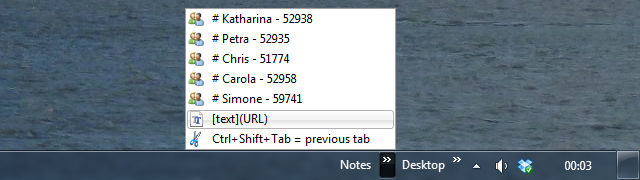
כדי ליצור סוג זה של רשימה, עליך ליצור סרגל כלים חדש, לבחור תיקיה ריקה ואז למלא את התיקיה בקבצים ששמותיהם מייצגים את ההערות שלך. מכיוון שההערה שלך היא הכותרת של קובץ הקיצור, בחירת התווים והאורך שלך מוגבלת. השתמש בקבצי פנקס רשימות ושמור אותם כקובצי קיצורי דרך (.LNK); בדרך זו לעולם לא מוצגת סיומת הקובץ. אתה יכול גם לבחור סמל מותאם אישית: לחץ באמצעות לחצן העכבר הימני על הקובץ, בחר נכסיםולחץ על שנה אייקון ... כפתור.
הטיפ הזה היה נראה כיצד לחנון. יש להם כמה טיפים נוספים, כולל דרך להוסיף הערות חדשות אוטומטית באמצעות a. קובץ עטלף.
התחל סרגל הכלים של תפריט
לאלה מכם שמריצים את Windows 7 תוכלו פשוט להשתמש ולהתאים אישית את תפריט ההתחלה הקיים. עם זאת, אם אתה נמצא ב- Windows 8, אתה יכול להתקין תפריט התחלה של צד שלישי 8 תכונות חסרות ב- Windows 8 וכיצד להחזיר אותןמיקרוסופט הסירה מגוון של תכונות מ- Windows 8. רבים מהם אינם הפסדים גדולים עבור רוב האנשים, אך הם אם הייתם תלויים בהם. למרבה המזל, חלונות 8 עדיין אינם הפעלה ניידת נעולה ... קרא עוד או לחכות עד שמיקרוסופט תחזיר אותו בהמשך השנה. בעבר הראינו לכם כיצד תוכלו לבנות משלכם תפריט התחלה מותאם אישית ב- Windows 8 כיצד לבנות החלפת תפריט התחלה לשולחן העבודה ב- Windows 8.1נמאס לכם מהממשק המודרני? Windows 8.1 מאפשר לך לאתחל לשולחן העבודה. אם רק לחצן ההתחלה המשוחזר יפעיל תפריט התחלה מתאים! ובכן, זה סוג של פחית. קרא עוד על ידי כוונה מחודשת של תצוגת האפליקציות. להלן פיתרון יליד נוסף.
אתה יכול השתמש בסרגל כלים כדי ליצור מחדש את תפריט התחל בנה תפריט התחלה מותאם אישית של Windows 8 באמצעות סרגלי כליםאתה משתמש ב- Windows 8. אתה רוצה את תפריט ההתחלה בחזרה - אבל אתה באמת צריך אותו? במקום להסתמך על תחליף צד ג ', בנה תפריט התחלה מותאם אישית של Windows 8 עם כמה ... קרא עוד . בקצרה, צור סרגל כלים חדש, הצבע אותו על התיקיה שתכיל את תוכן תפריט התחל האלטרנטיבי שלך, הוסף את התוכן הרצוי לתיקיה המתאימה, ולבסוף העבירו את סרגל הכלים למיקום תפריט התחלה המקורי בצד שמאל הקיצוני של שורת המשימות.
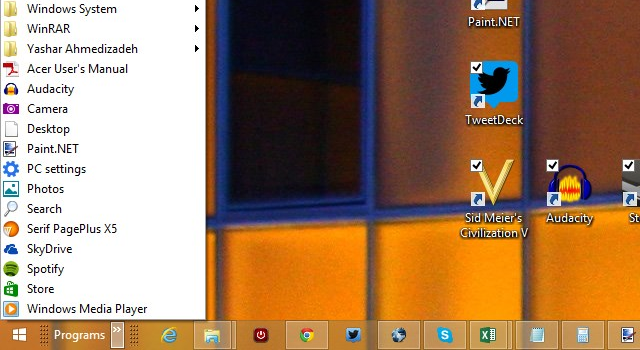
אם זה לא חותך את זה או נראה כמו עבודה רבה מדי, אולי Win + X תפריט משתמשים 8 דרכים לשיפור חלונות 8 באמצעות עורך תפריט Win + XWindows 8 מכיל תכונה כמעט נסתרת שעליכם לדעת עליה! לחץ על מקש Windows + X או לחץ באמצעות לחצן העכבר הימני בפינה השמאלית התחתונה של המסך כדי לפתוח תפריט שתוכל להתאים אישית כעת. קרא עוד עושה את העבודה בשבילך. כפי שהשם מרמז, תפריט זה נפתח כשאתה לוחץ על Windows + X מפתחות; לחלופין, לחץ באמצעות לחצן העכבר הימני על לחצן התחל של Windows 8. אתה יכול למצוא שלוש דרכים נוספות לעשות זאת צור כאן תפריט התחלה של Windows 8 תפריט התחלה, כמה אני מתגעגע אליך: 4 דרכים ליצור תפריט התחלה במערכת Windows 8חלונות 8 הורידו את הגרזן בתפריט ההתחלה. זו תכונה שאיש לא שם לב אליה במשך שנים אך נפילתה בטרם עת גרמה לכל מיני ייאוש. לא רק... קרא עוד .
האם גילית סרגל כלים שימושי?
סרגלי הכלים השימושיים ביותר הם ככל הנראה אלה שאתה מכין בעצמך ויכולים להתאים אישית באופן מלא. אז באיזה סוג סרגל כלים אתה משתמש? האם לשתף את הרעיונות שלך בתגובות!
טינה כותבת על טכנולוגיית צריכה כבר למעלה מעשור. בעלת דוקטורט במדעי הטבע, דיפלומה מגרמניה ותואר שני משוודיה. הרקע האנליטי שלה עזר לה להצטיין כעיתונאית טכנולוגית ב- MakeUseOf, שם היא מנהלת כעת מחקר ותפעול מילות מפתח.